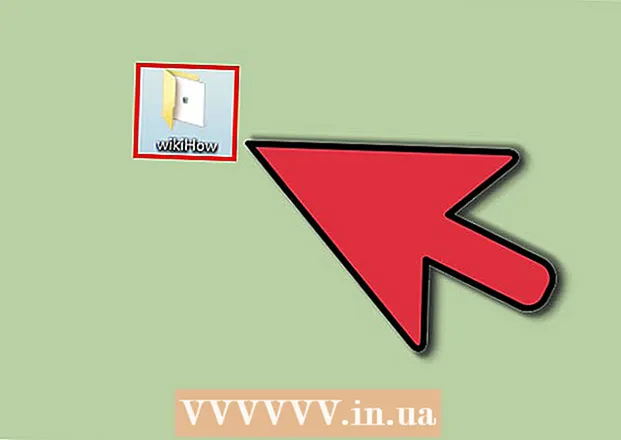Författare:
Peter Berry
Skapelsedatum:
15 Juli 2021
Uppdatera Datum:
1 Juli 2024

Innehåll
Kommer du till den här artikeln kommer du att veta hur du ställer in ett Skype-konto på en dator och ett program på din telefon. Om du redan har ett Microsoft-konto kan du använda det för att logga in på Skype.
Steg
Metod 1 av 2: På datorn
Öppna Skype-informationssidan. Gå till https://www.skype.com/en/ för att gå till Skype-hemsidan.

Klick Logga in (Logga in) längst upp till höger på sidan för att öppna en rullgardinsmeny.
Klicka på länken Bli Medlem (Prenumerera) under rullgardinsmenyn, bredvid "Nytt för Skype?"(Har du inte ett Skype-konto?).

Skriv in ditt telefonnummer. Skriv in telefonnumret i fältet "Telefonnummer".- Du kan också klicka Använd din e-post istället (Använd e-postadress) för att ange e-postadressen i detta steg.
Skapa ett lösenord. Skriv in ett lösenord som är svårt att gissa men lätt att komma ihåg för dig i fältet "Skapa lösenord".

Välj knappen Nästa (Fortsätt) i blått längst ner på sidan.
Ange ditt för- och efternamn. Ange informationen i fälten "Förnamn" och "Efternamn".
Klick Nästa (Fortsätta).
Välj ett land eller en region. Klicka på rutan "Land / region" och välj ditt nuvarande land eller region.
- Skype hittar vanligtvis den här informationen baserat på webbläsarens läge.
Lägg till ett födelsedatum. Välj ditt födelsedatum från rutorna Månad (Månad), Dag (Datum) och År (År).
Klick Nästa (Fortsätta).
Verifiera ditt konto. Ange koden som skickas av Skype till ditt telefonnummer eller e-postmeddelande i textfältet mitt på sidan. Du får koden på följande sätt:
- Text (Meddelanden) - Öppna meddelandeprogrammet på din telefon, visa meddelanden som skickats från Skype och läs den fyrsiffriga koden i innehållet.
- E-post - Öppna din e-postinkorg, visa e-postmeddelandet som skickats från "Microsoft-kontoteam" och läs de fyra djärva siffrorna i brödtexten.
Klick Nästa (Fortsätta). Detta skickar koden och skapar ett Skype-konto. Du kan använda det här kontot för att logga in på Skype på datorer, smartphones och surfplattor.
- Om Skype ber dig att ange en annan kod som visas på skärmen, följ bara och välj sedan Nästa (Fortsätt) för att slutföra skapandet av kontot.
Metod 2 av 2: I telefon
Öppna Skype. Tryck på Skype-appen med en blå "S" -symbol på den vita Skype-logotypen.
- Om du inte har laddat ner Skype-appen än kan du ladda ner den gratis från din iPhones App Store eller Android's Google Play Store.
Välja Skapa konto (Skapa konto) längst ned på skärmen för att växla till Skype-registreringssidan.
- Om du är inloggad på ett annat Skype-konto kommer du att peka på avataren eller ikonen ☰ och välj Logga ut (Logga ut) innan du fortsätter.
Skriv in ditt telefonnummer. Skriv ditt telefonnummer i textfältet mitt på skärmen.
- Om du vill ange en e-postadress, tryck på raden Använd din e-post istället (Använd e-postadress) under knappen Tillbaka (Retur) och ange din e-postadress.
- Du måste dock fortfarande lägga till ett telefonnummer innan du kan använda Skype.
Välj knappen Nästa (Fortsätt) i blått längst ner på skärmen.
Skriv in lösenord. I rutan "Skapa ett lösenord" skriver du lösenordet du vill skapa för ditt Skype-konto.
Välja Nästa (Fortsätta).
Ange ditt för- och efternamn. Ange informationen i fälten "Förnamn" och "Efternamn".
Välja Nästa (Fortsätta).
Välj ditt födelsedatum. Tryck på rutan "Månad" och välj din födelsemånad och gör samma sak i rutorna "Dag" och "År".
Välja Nästa (Fortsätta).
Verifiera ditt konto. Beroende på om du registrerar dig för ett konto med ditt telefonnummer eller e-postadress kommer detta steg att vara något annorlunda:
- Text (Meddelanden) - Öppna meddelandeprogrammet på din telefon, visa meddelanden som skickats från Skype och läs den fyrsiffriga koden i innehållet. Skriv koden i fältet "Ange kod".
- E-post - Öppna din e-postinkorg, visa e-postmeddelandet med titeln "Verifiera din e-postadress" skickad från "Microsoft-kontoteamet" och läs koden 4 med siffran i fetstil i brödet. Ange koden i fältet "Ange kod".
Välja Nästa (Fortsätta). Detta bekräftar ditt telefonnummer eller e-postadress och skapar ditt Skype-konto. Skype-applikationens inställningssida visas omedelbart efter det här steget.
- Om du inte registrerar dig för Skype med ditt telefonnummer blir du ombedd att lägga till och verifiera ditt telefonnummer innan du fortsätter.
Justera inställningarna för Skype-applikationen. Du kan välja Hoppa (Hoppa över) i det övre högra hörnet på skärmen tills du ser startsidans gränssnitt för att börja använda Skype; Eller så kan du ställa in Skype-appen genom att göra följande:
- Välj applikationens bakgrund (Ljus (Morgon) eller Mörk (Mörk))
- Rör → dubbelt.
- Tillåt Skype att komma åt dina kontakter genom att välja OK eller Tillåta (Tillåtet) på begäran.
- Välja → igen (om det behövs).
Råd
- För att logga in på Skype måste du ladda ner programvaran / appen till din dator, smartphone eller surfplatta.
- Du kan också använda Skype online-applikationen genom att gå till https://web.skype.com/ i datorns webbläsare.
Varning
- Du måste vara 13 år för att skapa ett Skype-konto.